Welcome to Classic Shell
http://classicshell.sourceforge.net/
dnki.co.jp
http://dnki.co.jp/system/joomla_1_0_xx/joomla_1_0_15JP_Stable/content/view/145/1/
なところで Windows 8 用のスタートボタンをダウンロードできるのですが、実は Windows 8 では「スタートボタンが要らない操作/構造」を実現しているというのを書いておきます。ええと、「Classic Shell」はそれはそれでいいんですけどね。
■最初はコマンドプロンプトだった。
皆さまご存じの通り?最初のMS-DOSはUnixの真似っこで、コマンドラインでした。コマンドラインというのは「キーボードでコマンドを打つ」というのと「コマンドの結果がテキストで表示される」ってのが主なインターフェースです。
この時に、各アプリケーションはコマンドという形で、DOS ディレクトリや BIN ディレクトリに置いていたのです。Unix のシェルコマンドと同じで、大抵はひとつの exe ファイルになっていたのです。
ユーザーは、アプリケーションを実行したい場合は「コマンド」を「キーボード」で打ちました。打ち込むキーの位置はプロンプトで決まっていて、必ずテキストの最後に入力されていた訳です。いわゆる、CUI という奴ですね。
まあ、その後 Unix にエスケープシーケンスを使った疑似Windowを作るライブラリもできたわけですが。
■複数のWindowに入力する方式
Windows 3.1 から複数のウィンドウを使ってアプリケーションを使うようになりました。Apple II の真似っこという訳で、マウスを使ってウィンドウを切り替えます。実は、MS-DOS の頃から、ゲームアプリなり、一太郎なりはマウスを使うインターフェースを作っていました。
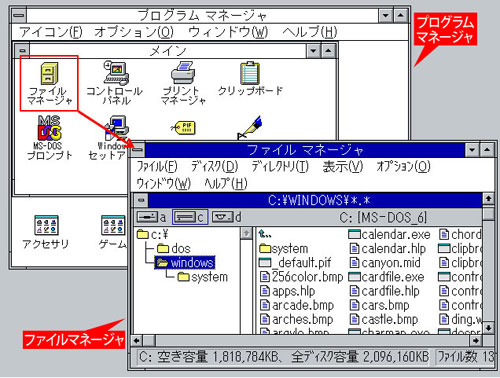
マウスを使う場合には、右手(あるいは左手)がキーボードから離れます。大抵の人間は腕が3本ではないので(1本の人とか0本の人とかが居るからね)、キーボードの2本、マウスに1本というのは結構大変な作業なわけです。なので、いきおい、
- 主な作業を、マウスを中心にして扱う(1本の腕を使う)
- 主な作業を、キーボードを中心にして扱う(2本の腕を使う)
という使い分けが出てきたのですね。Unix の世界では、vi, emacs が「環境」と呼ばれる所以で、マウスを使わずに、全てのアプリをキーボードで操作しようという操作方法です。
最初の Windows 3.1 にはタスクバーがありませんでしたが、Windows 95 あたりから?タスクバーが出てきました。デスクトップの表示も OS/2、Apple などの関係から「実行しているアプリケーション」を表示するのか?、「なんらかの作業領域を示すのか?」と二分されていた時期があります。結局「デスクトップ」は「作業場所」になるわけですが。
この時、アプリケーションは肥大化してきて、複数の exe とダイナミックリンクライブラリ dll と各種の設定ファイルというスタイルになってきました。当時、NeXT Step はアプリケーションフォルダを作って、その配下を不可視にするという「インストール」という方法を提示していたのですが、Windows 3.1 あたりは適当に Windows フォルダあたりにばら撒かれていたわけです。
このばらばらのアプリケーションを(個人がインストールしたものも含む)、ちまちまとエクスプローラーを起動して exe をダブルクリックするか、適当なショートカットをデスクトップに貼りつけておいてアイコンをダブルクリックするか、というスタイルを取っていたわけです。そう、ここでアプリケーションを起動するのは主に「マウス操作」だったのですよ。
そうそう、ファイルマネージャは Mac の真似です。Mac のフォルダにアイコンが自由に配置できる、というスタイルを真似しています。
■「Program Files」とスタートメニュー登場
スタートメニューが登場したのは Windows 95 で、この最大の理由かつ宣伝文句が「ちらかった実行ファイルをひとつのところから起動できる」というところでした。先に書いた通り、あらゆるフォルダに散ってしまった exe ファイルは、いちいちエクスプローラーを開かないと起動ができなかった訳です(賢い人は、ショートカットなりプロンプトから起動できるようにしていましたが)。
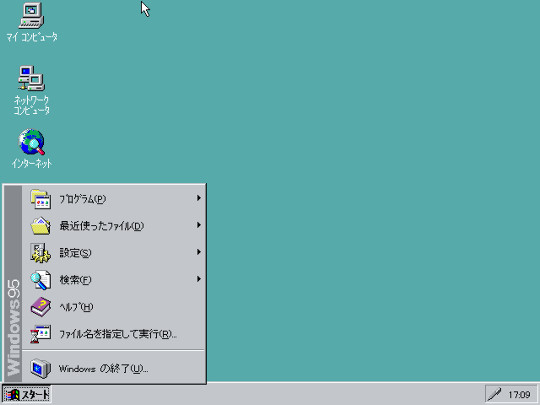
この大混乱の状態を解決するのが「スタート」ボタンという訳です。
で、この「スタート」の意味は他にも理由があって、
- デスクトップには、Excel ファイルやら Word ファイルやらが散っている状態になっていた。
- 実行ファイルのショートカットもデスクトップに散らばって、混乱していた。
という「デスクトップ」の混乱もその要因です。これは、デスクトップに散らばってしまった「Microsoft 製品」のアプリケーションを「スタート」に押し込めることで、目立つ位置に置くことができ、というメリットがあった訳ですよ。当時「Program Files」という空白付きのフォルダ名はいったいなんなのだ、という混乱もありました。Unix の場合は /user/bin や /user/local/bin に置く習慣があるのに、それでも良かったわけですが。ええ、スラッシュとバックスラッシュのようなビルゲイツの「意地」(あるいは反骨精神)だったような気がします。
スタートメニューからの階層は、ぽちぽちとマウスで追うことになります。Win キーで開いて(当時は Ctrl+ESC )、カーソルキーで探すこともできるのですが、主にマウス操作ですね。
■「プログラムの検索」の登場
さて、無事「スタート」メニューの下にアプリケーションを押し込めていたわけですが、フリーソフトも含めて、あらゆるアプリがこのスタートメニューにアイコンを置くようになりました。色々とつも込むわけで、長く使っているうちに階層構造も深くなって、3段階もあるツリーを辿って行かないとアプリが起動できないという、本末転倒なことが起こってきたわけです。

また、HDD の値段が安くなり、ローカルストレージに大量のファイルを置けるようになってきました。そうすると、写真やら仕様書やら何やらかにやらと、フォルダで整理していたものの、何が何処にあるのか分からなくなっている状態になったわけです。更に云えば、「マイドキュメント」のフォルダを C ドライブに置くようにしたために、空き容量の多い D ドライブは全く使われないという、なんともまぁ「ほむほむ」な現象も起こっていたわけです。このあたりは、Microsoft の技術力…というか「先見の無さ」が露呈されるところです(ええ、わざとやっているのかな?という時もありますが)。
で、写真などのファイルを全文検索するという google のツールが登場しました。google はウェブ上の情報を検索することを目的に使っていたし、Microsoft も安泰と思っていたわけですが、突如ローカルの PC の分野にまで踏み込んで来たわけです。そこで、慌てた Microsoft 社は、ローカルの検索をするための「プログラムの検索」を「標準」という形で追加したわけです。Mac にも Finder がありますが、これも似たような機能です。
さて、プログラムを実行するときに階層構造になっているのはいままでと同じでマウスを使います。しかし「プログラムの検索」をするときはキーボードを使うわけです。実は、Win キーを押したときに「プログラムの検索」にカーソルが置かれるので、続けてキーを打てばアプリを検索することもできるのですが、なかなかそういう使い方をしている人はいませんよね。順序が逆で、アプリをマウスで探した結果、どこにあるか分からないので「プログラムの検索」を使うという順序になっています。
なので、再びキーボード+マウスの3本腕が必要になってきたわけです。
■一方で iPad が発売されて、アイコンで起動する
iPad が発売されたのが二年前ですが、突如としてアプリ起動の概念が変わります。実際は iPhone の継承となるのですが、「スタート画面」あるいは「メニュー画面」というのを複数枚用意して、アイコンを並べるという方法です。一見、デスクトップにアイコンが並んだ混乱状態に見えますが、Apple はひと工夫ほどこしました。
- たくさんのアイコンがある場合は、複数の画面をスライドさせる。
- アイコンは固定位置になる。
という2点です。Windows のデスクトップは、1枚しかないのでたくさんのアイコンで溢れてしまうそれだけ混乱してしまいます。マルチデスクトップのフリーツールもあるのですが、結局 Microsoft から提供されることはありませんでした。また、あえて「固定位置にアイコンが整列」されることによって、アイコンが「綺麗に並んでいる」というスタイルに戻しました。
あとは、アプリケーションが動作するときは必ず「全画面で動く」というスタイルに戻しました。これは、Apple の iOS 上「戻さざるを得なかった」という制約なのですが、この「戻さざるを得ない」という制約を、「全画面で動くようにして、アプリを自由に使えるようにしました」というのが、ジョブズらしい発想の転換(というか営業方法)ですね。見習いたいところです。
■Windows 8 のスタートボタンをなくした
さて、やっとこさ Windows 8 の「スタート」ボタンに話が戻りますが、タブレット PC への本格的な参入として、Microsoft はスタートボタンを消してスタート画面(メニュー画面)にしました。あの極めて狭い画面の Windows CE の Phone ですらスタートボタンが付いていた(非常に使いづらかった)ものを消したわけです。ちなみに、MS-Office にも「スタート」ボタンが付いていたのですが、Office 2010 あたりからスタートボタンは無くなっています(苦笑)。

タブレット PC の場合は、iPad と同じように、スタート画面で画面をスライドしながらアイコンを探します。先の記事に書いたようにおそらく「意匠」の関係から iPhone/iPad と似たものにしませんでした。なので、デザイン上は非常にダサいのですが、これで用途は足ります。
アプリケーションはタイルに文字や画像を貼りつけられるのですが、見て分かる通り、どのアイコン/タイルが、何をするアプリなのか分かりませんよね(苦笑)。似たようなタイルを作ると何が何やらわからなくなるという混乱は、これでも発生します。まあ、タブレット PC の場合は、ぽちぽちと指でタップするのであまりストレスにはならないかと。所詮、ブラウジングの範疇ですからね。

が、デスクトップを使う場合=仕事で使う場合には、それらのイライラはできるだけ排除したいものです。デスクトップ(作業場所)とアプリの起動とは、すばやく交互に行き来したいですよね。Windows 7 までは、そのための「スタート」ボタンであり、「プログラムの検索」だったわけです。
で、いくつか Windows 8 で作業をしていくと、アプリ起動をするときのストレスが Windows 7 の時よりも減っていることがわかります。
Windows 7 の場合は、
- キーボードからマウスに手を移す。
- スタートメニューをマウスでクリックする。
- 「すべてのプログラム」をマウスでクリックする。
- 目的のプログラムをマウスで探し出す。
- アプリが起動したら、マウスで大きさを変える。
- キーボードで作業を始める。
という具合です。勿論、「プログラムの検索」を使えば
- Win キーを押す
- キーワードを入力して、目的のアプリを探し出す。
- アプリを実行する。
という手順に減ります。この手順は短くてよいのですが、何故かプログラムの検索結果が出るのが非常に遅いんですよね。と言うのも、アプリの検索もファイルの検索も一括で行ってしまっているために、「アプリを起動したい」のに「目的以外のファイルまで出てくる」まで待たされるというストレスがあるのです。なので、大抵の場合は「すべてのプログラム」からマウスで選択しています。
これが Windows 8 の場合には、「スタート」ボタンがないので、
- 「迷わず」 Win キーを押す。
- キーワードを入力して、目的のアプリを探し出す。
- アプリを実行する。
という「迷い」がない様態になるのです。しかも、全てキーボードを使って実行できますよね(実際は、最大化するためにマウスが必要ですが)。やり方が少ないために、ストレスが少なくなると好例です。これを Microsoft 社が「意図」したかどうかは別ですが、少なくとも「すべてのプログラム」や「プログラムの検索」のストレスは減ります。
実は「プログラムの検索」をアプリに限って結果を出せばいいんですけどね。実際 Windows 8 の検索はアプリに限っているので(笑)。
Windows 8 では、デスクトップとスタート画面の切り替えを Win キーのみで行えます。また、アプリ検索の画面も Win キーを2回押せばデスクトップに戻れます。アプリ検索に対しては、Win+Q とうショートカットも用意されていますが、まあ、Win キーを押した後に、直接キーワードを入力するというのがストレスが無い方法です(覚えるショートカットキーが減りますからね)。
という訳で、Windows 8 のデスクトップには「スタート」ボタンが要らなくて、キーボードだけを使って作業ができるというストレスの少ない環境が実現されつつあるという、主にデスクトップ PC に限った環境ですが、なかなか MS-DOS のコマンドラインに戻った雰囲気で快適です。




かれこれ十数年昔に文字入力をなくしてGUIにしたんじゃなかったの?
また昔にもどるわけ?
windows8使ってみて思った。
いつも全画面で表示されるならwindows8の「s」はいらないんじゃないの?
全画面を閉じる方法がまだ見つからないよー
閉じる時はいつもシャットダウンしかないか。
そんなはずはないと思うけど・・・教えてー
「Microsoft Windows」というのが商標なので…というのはさておき、
・PC版の Desktop では、キーボード中心
・タブレット版の Metro ではタッチ中心
の使い方が可能ですね、ってことです。Desktop のほうで、あれこれとマウスを動かさなくて済むのは結構いいかも。
「全画面」ってのが Metro の全画面ってことならば、Win キーで「スタート画面」に戻りますよ。Metro アプリを終了させる手段は win 8 では用意されていないので。
(プロセスを kill するのであれば、タスクマネージャから)。
今回はMSが意地を張っているのではないかと思いました。AppleとSamsung、Adroid陣営への焦りですかね。ある意味、圧倒的なシェアを持っていなければこんな冒険、且つ押し通しはできなかったはずです。
今のところ一番の問題は、MSが選択肢をあまり残してくれなかったことです。
簡単な操作でWindows7の構成に復活できる道を作っていたら、これだけ戸惑うことはなかったはずです。MSも承知の上だったとは思いますが、何でか悲しくなります。
おそらく、「スタートボタン」自体が「宣伝」を兼ねていたので、「スタートボタンがない」というのも「宣伝」なんですよね。ユーザーインターフェース的に良いかどうかは別として、先行されている iPhone, Android の UI との「差別化」をする結果が Windows 8 の画面になっているかと。
Windows 8 のスタートページも、デスクトップのスタートボタンもどちらも実装する、というも簡単にできたはずなのですが(実際、内部的には C:\Users\masuda\AppData\Roaming\Microsoft\Windows\Start Menu\Programs\ というフォルダがあるので)、それを表に出さないのは、Windows CE に執拗に乗せていた小さなスタートボタンを払しょくしたい、というイメージ戦略があるのかなと。ただ、Windows Phone 8 と Windows 8 との互換も怪しいし、デスクトップ PC とタブレット PC との兼ね合いもあるし、そのあたりは OS としてかなり微妙な OS になってしまったかなと。
今度ばかりは堪忍袋の緒が切れた人も多いのでは?
>「迷わず」 Win キーを押す。
>キーワードを入力して、目的のアプリを探し出す。
>アプリを実行する。
↑つまりは、マウスユーザーには劣悪なOSってことでしょ?
マウスからキーボードへ手を移動しないといけないか、
もしくは、画面左下まで持っていってから、待たなきゃ表示されないしね。
仕事が早いできるユーザーほど、イラつくみたいだよ。
実際、ビジネスでは見向きもされてないよ。
複数の名の知れた大手企業数社のお客様との雑談時に聞いてみたけど、
今年の中盤に1万台もWinXPの代替にWin7で導入を決めたって話まであったよ。
Win8は?って聞いたら、仕事ではGUIが使いものにならない。
特にマウス操作がメインの一般社員には不向きだと。
RTなんて、コスト的にわざわざ使うことも無いってさ。.net4で十分だと。
>>「迷わず」 Win キーを押す。
>>キーワードを入力して、目的のアプリを探し出す。
>>アプリを実行する。
>↑つまりは、マウスユーザーには劣悪なOSってことでしょ?
まあ、そうですね(笑)。主にマウスを使っているユーザーには左下のスタートボタンの出し方は面倒かもしれません。
私の場合、もともとunixユーザーなのでコマンドライン系のほうが違和感がないので、マウスで出すよりもキーボードの方が楽ということもあります。
記事にある通り、Windows8の場合、Winキーの後、直接キーボードを使ってアプリを検索できる機能には小気味よくて「おおおッ!!!」となり、Windowsもキーボード派に戻るのかと思ったのですが、Widows 8.1 RTM になると、いらないBing検索もあいまってとてつもなく遅くなっていしまったんですよね~。幻想だったようです。
デスクトップの状態からwin+Dで全アプリケーションを最小化
デスクトップの状態からctrl+escでmetro ui
metro uiの時はescでデスクトップに
デスクトップ時はシャットダウンはwindowsキーを右クリックでシャットダウン、またはサインアウトを選択。
タスクマネージャはctrl+shift+escで出てくる。
手入力でコマンドを実行するならwin+Rで
どの状態からもアプリケーションを切り替えるならALT+Tabで
従来の操作から見た目以外は変わってないような気がします。
windowsの操作って、win 95から一貫しているとおもいます。
これを受け付けないならclassic shellを使えばいいんじゃないでしょうか。
すでにwindows開発ツールもwindows7で使えないものもでてきましたし。もういいかな>7
vistaから(かな)win+↓で最小化できるのも良いと思います。